Recentemente estávamos explicando alguns truques para poder gerenciar telas no Windows 8, mas desta vez vamos tentar ir um pouco mais longe e explicar tudo o que é necessário relacionado ao configurações avançadas do monitor no Windows 8, aspectos-chave que devemos conhecer especialmente para resolver alguns dos problemas comuns que podem surgir.

Conteúdo do artigo
Acesse a seção de configuração avançada do monitor no Windows 8
Bem, a primeira coisa que vamos fazer é acessar o configuração avançada do monitor do Windows 8, e para isso clicaremos com o botão direito em qualquer espaço livre da área de trabalho e a seguir clicaremos em “Resolução da tela”. Com este processo observaremos que todos os telas que conectamos ao nosso PC.
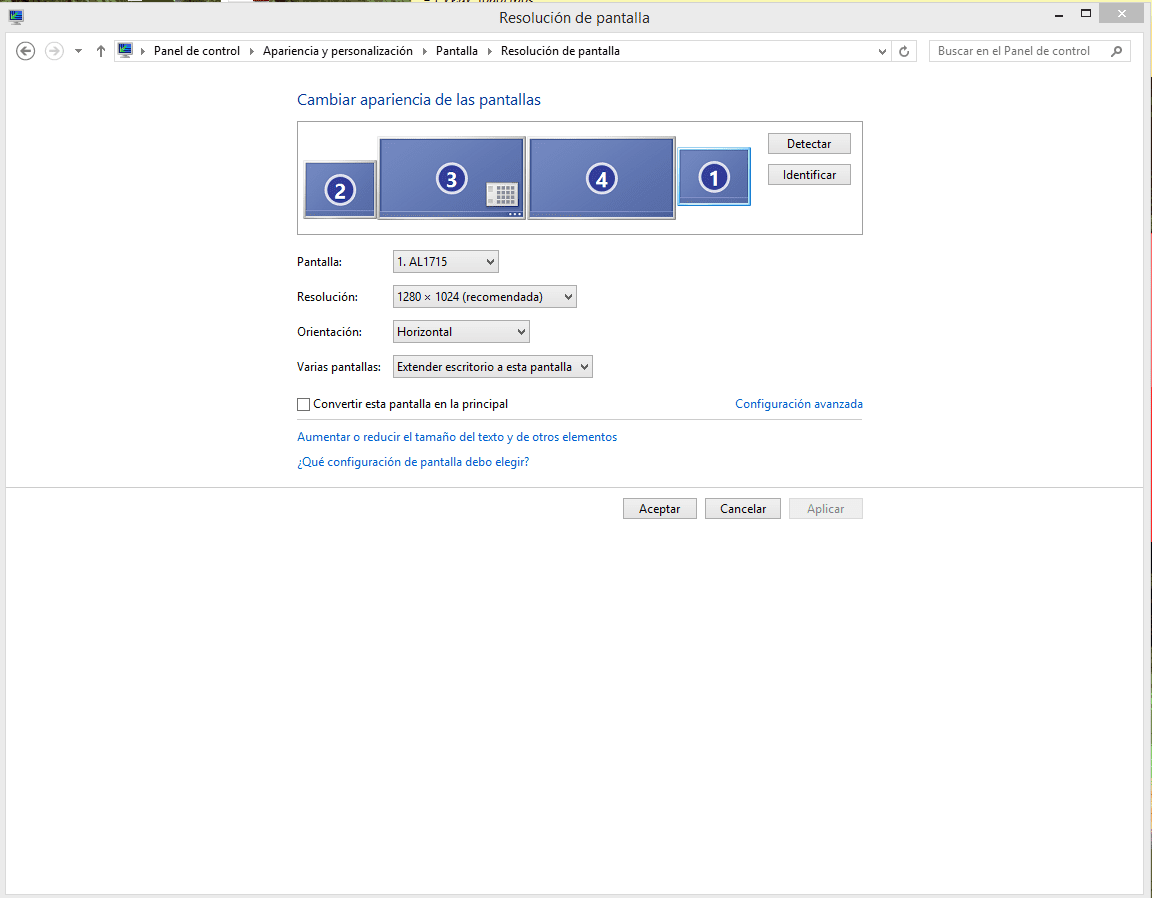
Porém, aqui teremos a possibilidade de gerenciar aspectos básicos relacionados às nossas telas, ou seja, o resoluções, a ordem em que queremos colocá-los, escolha o tela principal, etc. Porém, nosso objetivo é ir mais longe, e para isso, se você olhar do lado direito, verá um link com o nome “Configuração avançada”No qual você deve clicar.
Mas antes de clicar, se você tiver múltiplas telas instalado, primeiro deverá clicar naquele cujas configurações deseja consultar e a seguir selecionar o link que mencionamos anteriormente.
Ao fazer isso você verá uma janela semelhante a esta:
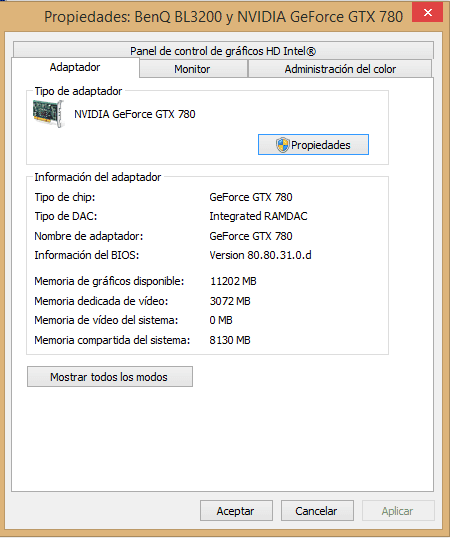
Aqui você terá acesso a tudo relacionado à configuração avançada do monitor Windows 8.
As seções de configuração avançada do monitor
Se você olhar para o topo, geralmente encontrará quatro guias.
Adaptador
É a aba que estará ativada por padrão, e nela podemos ver o tipo de adaptador através do qual estamos gerenciando a tela específica que escolhemos.
Através do botão “Propriedades” você poderá acessar detalhes mais específicos sobre o adaptador, como Informações gerais, o controlador que instalamos, a possibilidade de atualizar driver, desabilitar ou até mesmo desinstalar o driver, detalhes relacionados ao dispositivo, eventos y recursos, através do qual podemos saber se existem determinados conflitos.
Monitore
Por outro lado, temos esta seção onde observaremos a frequência de atualização da tela, bem como a possibilidade de acessar a seção de propriedades do monitor, oferecendo informações e acesso a ações como atualização de driver, a capacidade de desativar, desinstalar detalhes e eventos.
Gerenciamento de cor
Através desta seção você pode gerenciar todos os aspectos relacionados à cor. Nesse sentido, aconselhamos que acesse a aba “Avançado”Através do qual você pode fazer diferentes modificações.
Além disso, a partir daqui você pode realizar o processo de calibração de tela, algo muito interessante que lhe permitirá tirar o máximo partido dele e do seu desempenho, bem como resolver alguns dos principais problemas que possam ter surgido.
Painel de controle gráfico Intel HD
Esta seção pode ou não aparecer, dependendo se você instalou um placa gráfica dedicada ou você usa o da placa-mãe. Por outro lado, dependendo do tipo de cartão incorporado poderá gerir diversos aspectos, mas em geral terá a possibilidade de realizar alguns alterações de configuração e consultar propriedades gráficas isso pode ser muito útil para você.
Estudante de Engenharia Industrial e amante da escrita e da tecnologia, há vários anos tenho participado de várias páginas com o objetivo de me manter sempre informado das últimas tendências e contribuir com meu grão de areia nessa imensa rede de divulgação que conhecemos como Internet.





